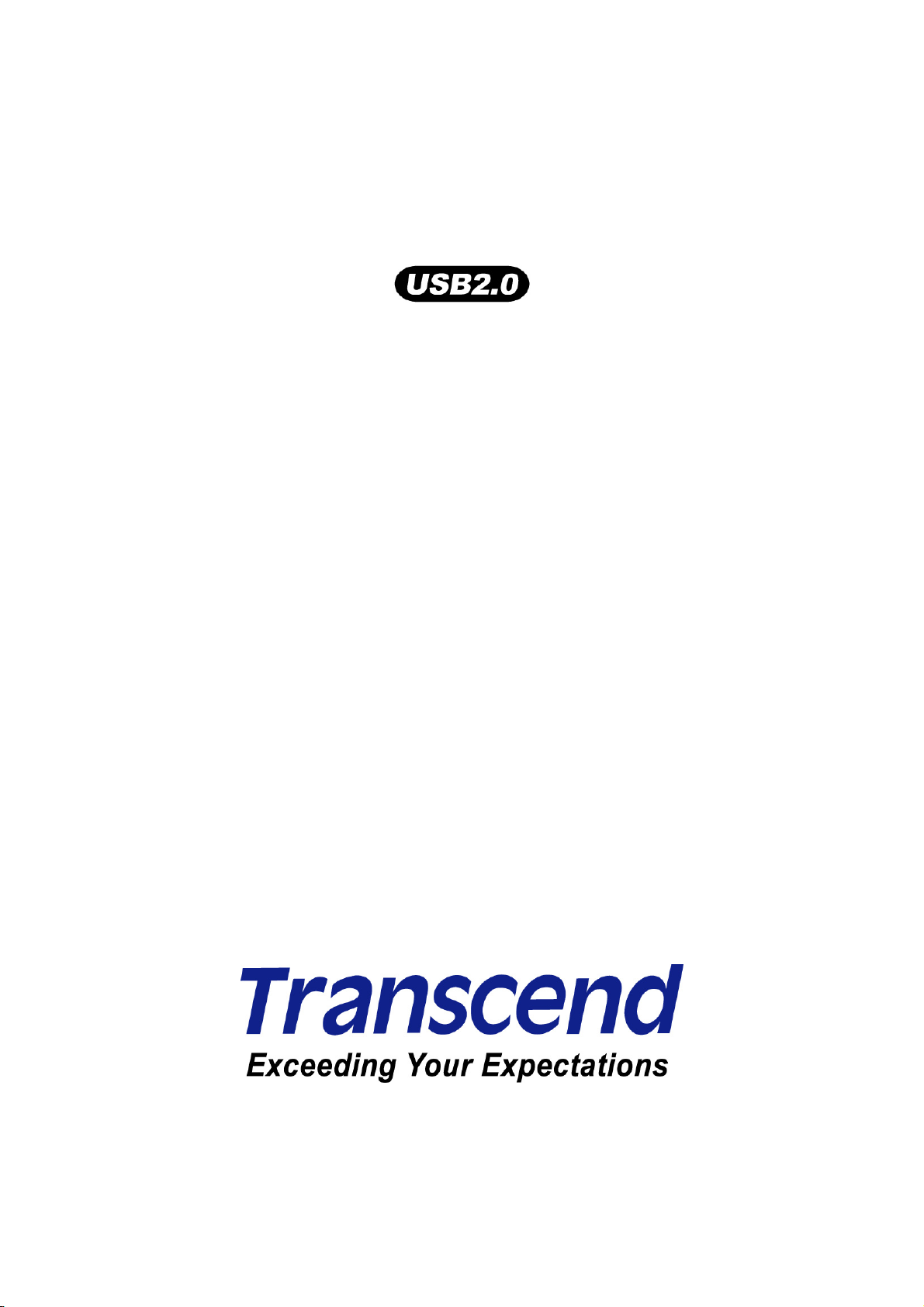
T.sonic™ 310
Инструкция
Артикул
P/N:TS512MMP310,
P/N:TS1GMP310
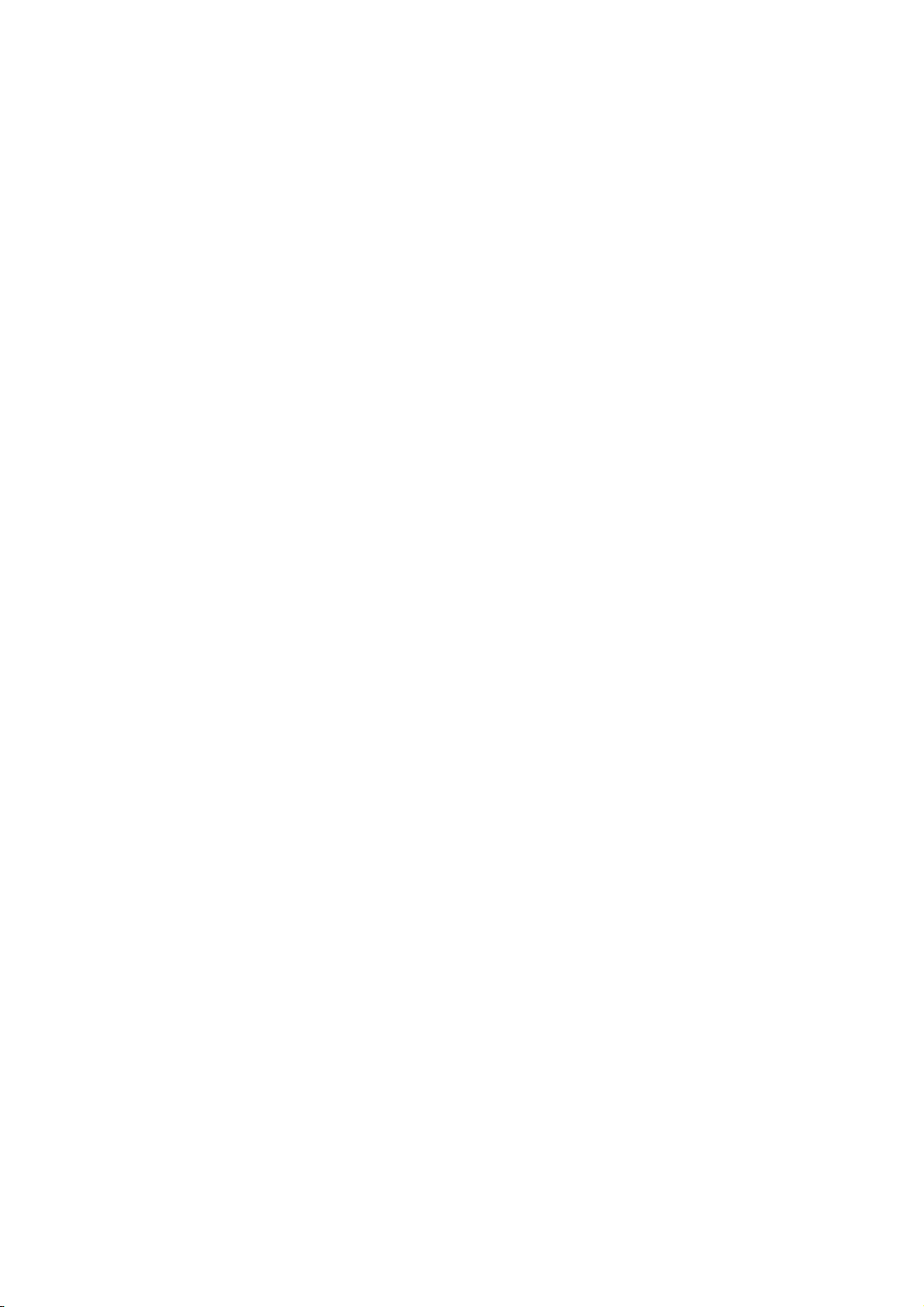
Введение ............................................................................................... 3
Комплектация...........................................................................................................................3
Характеристики .......................................................................................................................3
Требования к ПК......................................................................................................................3
Напоминания ............................................................................................................................ 4
Внимание: риск нарушения слуха........................................................................................4
Информация об устройстве .............................................................. 5
Зарядка батареи................................................................................... 5
Светодиод............................................................................................. 5
Основные функции ............................................................................. 6
Включение питания................................................................................................................. 6
Выключение питания..............................................................................................................6
Воспроизведение трека ...........................................................................................................6
Пауза в воспроизведении трека.............................................................................................7
Переход к следующему треку.................................................................................................7
Возврат к предыдущему треку ..............................................................................................7
Ускоренный переход далее .....................................................................................................7
Ускоренный возврат ................................................................................................................ 7
Увеличение громкости............................................................................................................7
Уменьшение громкости...........................................................................................................7
Блокировка................................................................................................................................7
Установка драйверов.......................................................................... 8
®
Установка драйвера для Windows
Установка драйвера для Windows® Me, 2000 и XP.............................................................8
Установка драйвера в Mac OS 10.0 и более поздней....................................................... 9
Установка драйвера в Linux Kernel 2.4 и более поздней ...............................................9
98SE.............................................................................8
Установка утилит............................................................................... 10
Функция блокирования компьютера............................................. 10
Функция блокирования компьютера для Windows® 98SE, Me, 2000 и XP .................10
Блокирование вашего компьютера .................................................................................... 11
Разблокирование вашего компьютера............................................................................... 11
Функция начального пуска .............................................................. 12
Требования к ПК для функции начального пуска ..........................................................12
Включение функции начального пуска.............................................................................12
Функция сегментирования и безопасности ................................. 13
Виды сегментирования .........................................................................................................13
Доступ к данным в персональном сегменте ..................................................................... 14
1
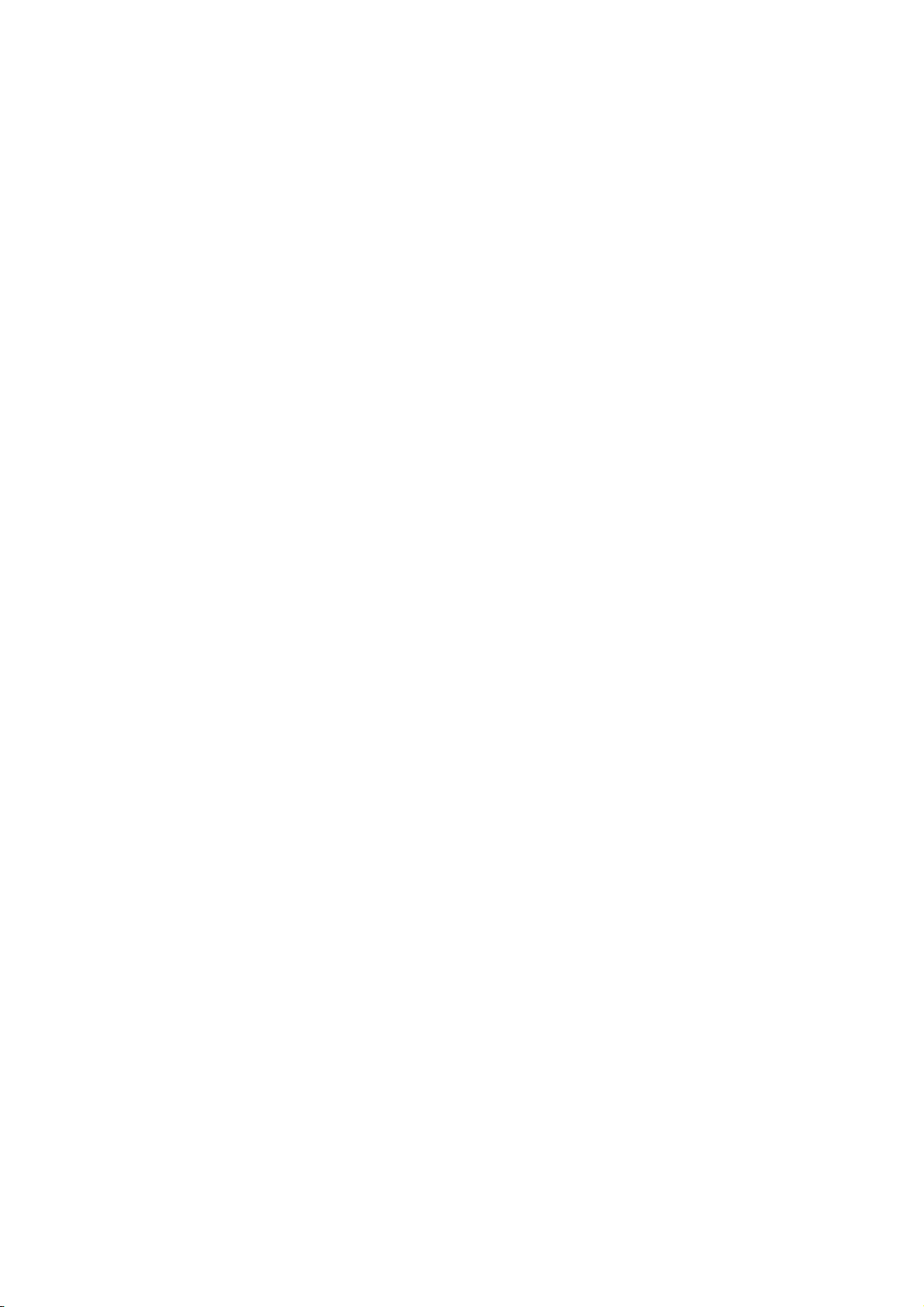
Выход из Личного сегмента ................................................................................................. 15
Изменение пароля .................................................................................................................. 15
Если вы забыли пароль ........................................................................................................15
Восстановление начальных установок ........................................ 16
Безопасное отключение T.sonic 310 от ПК ................................ 16
Отключение T.s onic 310 в Windows® 98SE...................................................................... 16
Отключение T.s onic 310 в Windows® Me, 2000 и XP .....................................................17
Отключение T.sonic™ 310 в Mac™ OS 10.0 + и Linux™ Kernel 2.4 +...........................17
Возможные неполадки и их устранение ....................................... 18
Технические характеристики........................................................... 20
Информация для оптовиков ........................................................... 20
Ограниченная гарантия .................................................................... 21
2
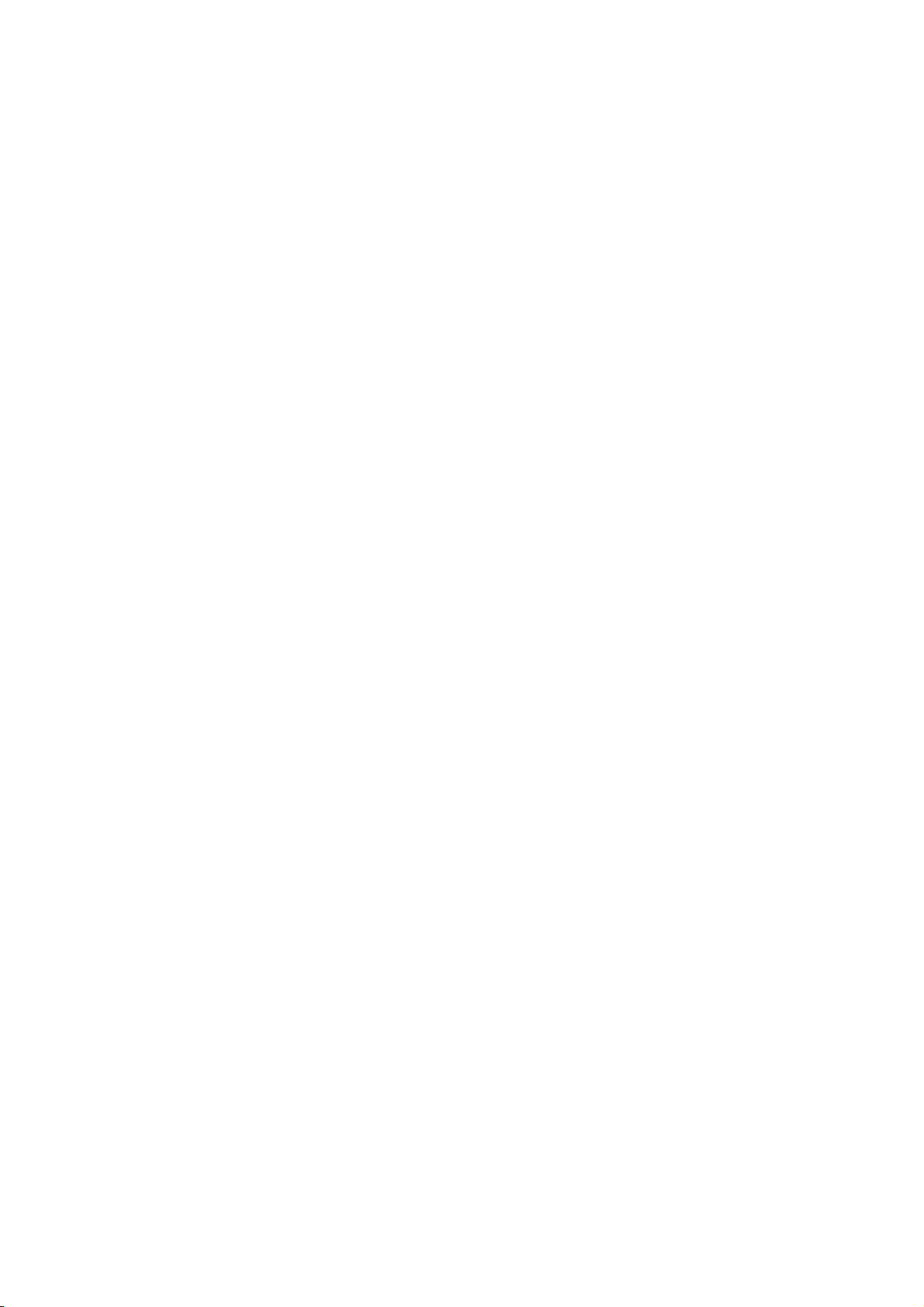
Введение
Поздравляем с приобретением T.sonic 310 от Transcend, уникального устройства, которое
объединяет в себе USB флэш накопитель и MP3 плеер. Вы можете хранить файлы, папки,
документы, фотографии на этом крошечном устройстве, которое также позволяет слушать
музыку. T.sonic 310 подключается непосредственно к компьютеру или ноутбуку, прост в
использовании и имеет изумительную сенсорную панель.
Комплектация
В комплект поставки T.s onic 310 входит следующее:
• T.so ni c 310
• наушники
• CD с драйверами
• удлинитель USB
• инструкция
Характеристики
• MP3 плеер поддерживает форматы MP3 и WMA
• Совместим с USB 2.0 и обратно совместим с USB 1.1
• Полностью заряженная встроенная литиево-ионная батарея обеспечивает 18 часов
непрерывной работы
• Сенсорная панель
• Подключение Plug and Play
• Функция блокирования ПК позволяет использовать T.s onic 310 как ключ к
компьютеру
• Функция начального пуска позволяет использовать T. so nic 310 запускающим
устройством
• Функция сегментирования позволяет создавать личные и защищенные паролем
сегменты в устройстве T.so nic 310
• Питание Флэш накопителя обеспечивается непосредственно USB разъем
• Светодиод отображает текущий режим работы T.sonic 310
Требования к ПК
Настольный компьютер или ноутбук с работающим USB разъемом
Одна из ниже перечисленных ОС: One
3
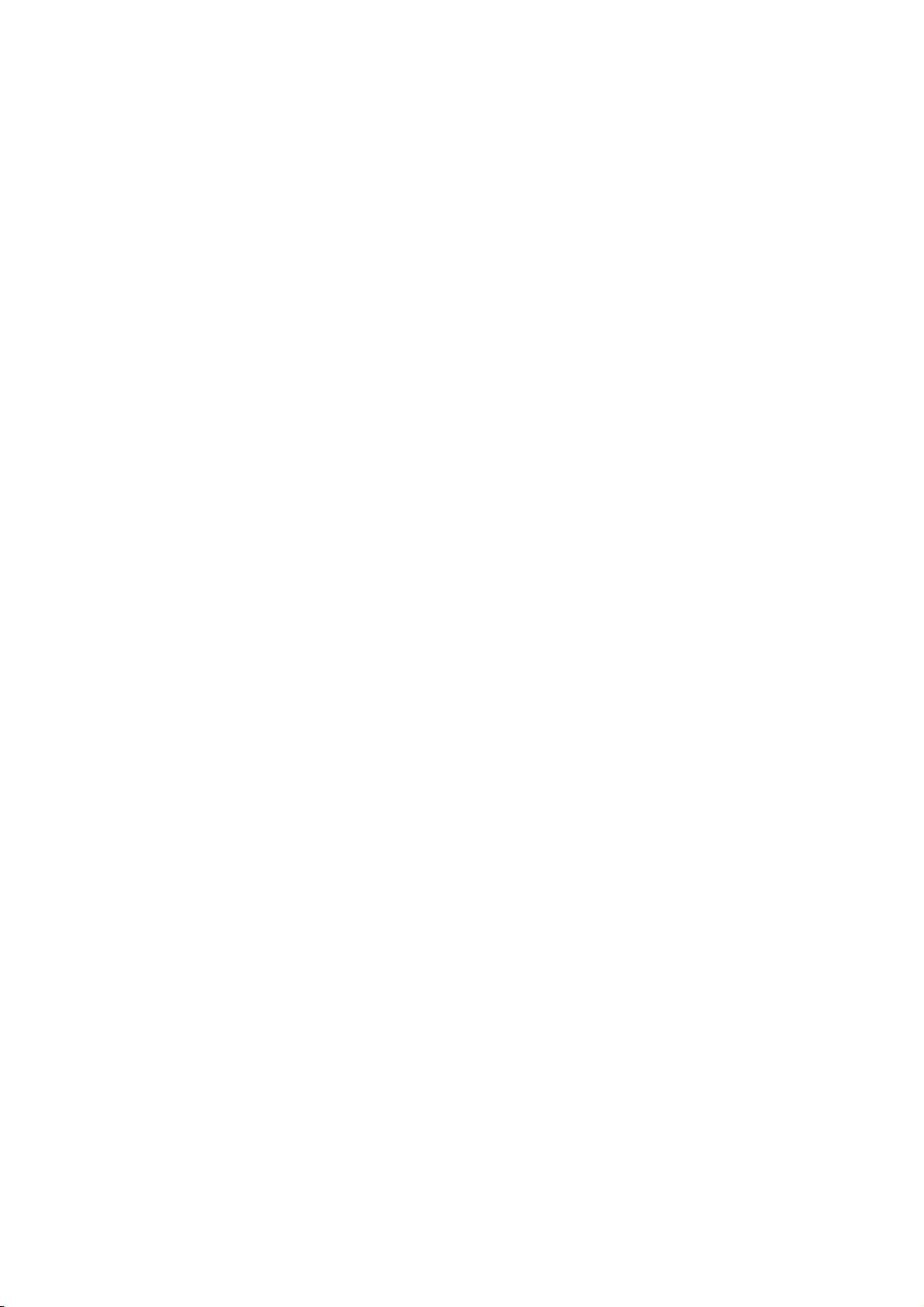
Windows® 98SE
•
• Windows
• Windows
• Windows
• Mac™ OS 10.0 +
• Linux™ Kernel 2.4 +
®
Me
®
2000
®
XP
Напоминания
1. Избегайте попадания на T.sonic 310 прямых солнечных лучей и влаги. Не нагревайте,
не сгибайте и не роняйте T.sonic 310.
2. Прежде, чем включить проигрыватель, удостоверьтесь, что переключатель LOCK
(Блокировка) установлен в положение OFF (Выкл.).
3. При подключении к другим устройствам или отключении от них держите проигрыватель
за боковые панели.
4. При отключении T.sonic™ 310” от компьютера придерживайтесь указаний, изложенных
в разделе «Безопасное извлечение T.sonic 310».
Внимание: риск нарушения слуха
1. Частое или регулярное прослушивание музыки в наушниках при уровне громкости
звучания свыше 80 децибел может вызывать ложное ощущения приглушённости звука.
Пользователи иногда начинают постепенно повышать уровень громкости
воспроизведения, что чревато повреждением органов слуха.
2. Ради сохранения собственного здоровья и слуха, не превышайте уровень громкости 80
децибел и не слушайте записи с такой громкостью в течение длительного времени. При
появлении головной боли, тошноты или нарушений слуха прекратите прослушивание
музыки.
3. Предельный уровень громкости вашего MP3 плеера составляет 100 децибел.
4. MP3 плеер и входящие в комплект наушники соответствуют французскому
законодательству о портативных музыкальных устройствах (Распоряжение от 24 июля
1998 года).
5. В случае замены штатных наушников другими удо стоверьте сь, что технические
характеристики новой пары совпадают с аналогичными параметрами оригинальных.
4
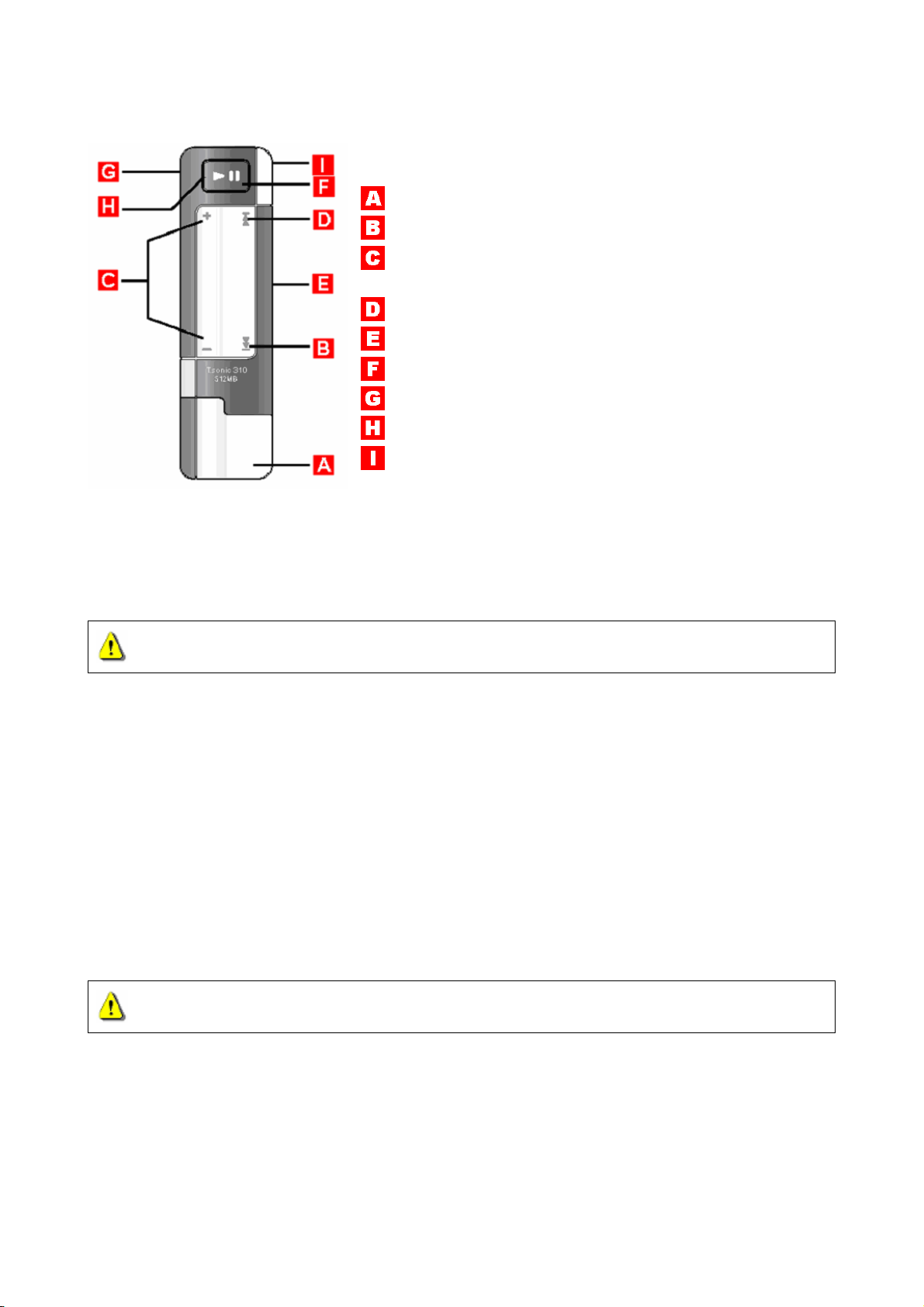
Информация об устройстве
:разъём USB
:Перемотка вперёд / Следующая дорожка
:Увеличение громкости / Уменьшение громкости
(сдвинуть вверх/вниз)
:Обратная перемотка / Предыдущая дорожка
:Переключатель блокировки
:ВОСПРОИЗВЕДЕНИЕ / ПАУЗА и ВКЛ. /ВЫКЛ
:Гнездо наушников = ВКЛ./ВЫКЛ
:Светодиодный индикатор (питание и состояние)
:Отверстие для ремешка
Зарядка батареи
Прежде чем использовать T.son ic 310 первый раз, необходимо заряжать
батарею в течение не менее 12.
1. Подключите T.s onic 310 к вашему компьютеру или ноутбуку.
2. Красный цвет светодиода означает, что батарея заряжается.
3. Когда батарея полностью зарядится, светодиод станет зеленым.
4. Для полной зарядки батареи в плеере T.so ni c 310 требуется примерно 4 часа, а для
зарядки на 80% - примерно 3 часа.
5. Полностью заряженная встроенная литиево-ионная батарея обеспечивает 18 часов
непрерывной работы MP3 плеера.
Светодиод
Цвет индикатора меняется в тот момент, когда оставшегося ресурса должно
хватить примерно на 2 часа.
Режим MP3 плеера
• Во время воспроизведения зеленый цвет светодиода означает, что батарею заряжать НЕ
нужно.
• Если светодиод красного цвета, необходимо зарядить батарею. С момента, когда
светодиод стал красным, заряда батареи хватит еще приблизительно на 2 часа.
• Если вы включите T.so nic 310, когда у него переключатель блокировки в положении ON,
5
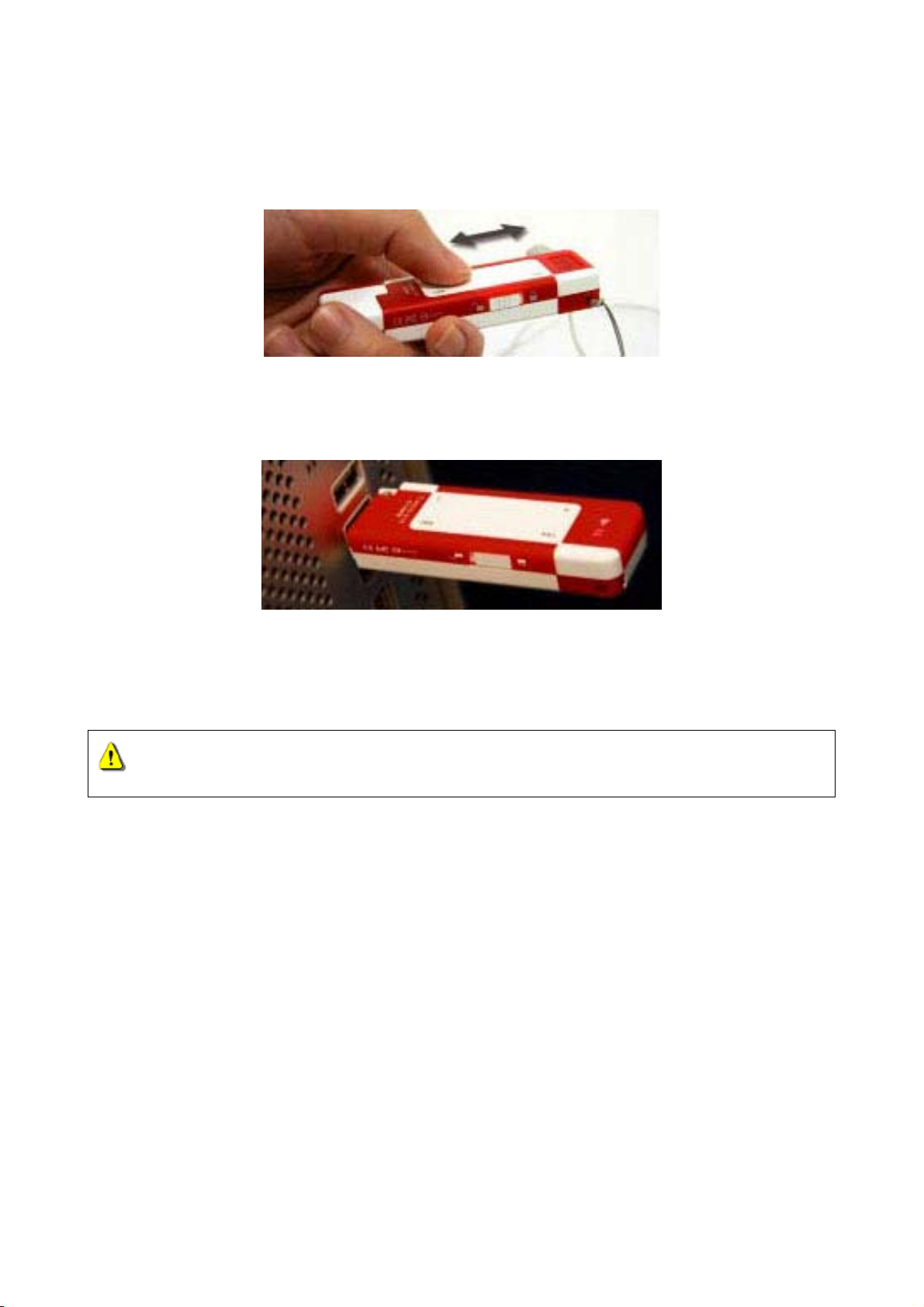
светодиод будет красным.
• Если вы включили плеер T.sonic 310, а музыкальных файлов в него не загрузили,
светодиод сначала будет зеленым, показывая, что плеер включен, а затем будет мигать
красным.
Режим флэш накопителя
• Светодиод зеленого цвета означает, что батарея полностью заряжена.
• Светодиод красного цвета означает, что необходимо зарядить батарею.
Основные функции
Чтобы использовать устройство как MP3 плеер, следует подключить к нему
наушники. Если T.so nic 310 перестал работать, просто отсоедините и
подсоедините наушники, чтобы вернуть плеер в исходное состояние.
Включение питания
Подсоедините наушники и нажмите кнопку Воспроизведение/Пауза, чтобы включить питание.
Зеленый светодиод означает рабочий режим и заряженную батарею, красный светодиод
означает некорректное действие или необходимость зарядить батарею.
Выключение питания
Нажмите и удерживайте кнопку Воспроизведение/Пауза до тех пор, пока светодиод не
погаснет (прозвучит сигнал отключения), или отсоедините наушники.
Воспроизведение трека
Нажмите кнопку Воспроизведение/Пауза для воспроизведения трека MP3 или WMA.
6

Пауза в воспроизведении трека
Для паузы нажмите кнопку Воспроизведение/Пауза во время воспроизведения. Если пауза
длится дольше 5 минут, для сбережения энергии T.sonic 310 автоматически выключится.
Переход к следующему треку
Нажмите сенсорную панель [B] для перехода к следующему
треку.
Возврат к предыдущему треку
Нажмите сенсорную панель [A] для возврата к предыдущему
треку.
Ускоренный переход далее
Нажмите и удерживайте сенсорную панель [B] для ускоренной
перемотки трека.
Ускоренный возврат
Нажмите и удерживайте сенсорную панель [A] для ускоренной перемотки трека.
Увеличение громкости
Плавно проведите пальцем по сенсорной панели от [B to A] для увеличения уровня
громкости.
Уменьшение громкости
Плавно проведите пальцем по сенсорной панели от [A to B] для уменьшения уровня
громкости.
Блокировка
Когда переключатель блокировки находится во включенном положении , все функции
плеера отключены.
7

Установка драйверов
Установка драйвера для Windows® 98SE
1. Вставьте диск с драйвером в дисковод (Auto-Run supported). Выберите кнопку Window®
98 Driver Installation.
2. Для продолжения выберите “Next”.
3. Программа InstallShield Wizard поможет вам осуществить установку.
4. После того как драйверы установлены, подключите плеер T.sonic 310 к доступному
USB разъему. Появится диалоговое окно New Hardware Found.
5. Ваш компьютер автоматически определит новое устройство. В окне My Computer
появится новый сменный диск Removable Disk с новым буквенным обозначением.
Установка драйвера для Windows® Me, 2000 и XP
Ус т а нов к и драйверов не требуется. Эти операционные системы Windows имеют встроенные
драйверы для поддержки T.so nic 310. Просто подключите T.so nic 310 в доступный USB
разъем, и Windows установит необходимые файлы. В окне My Computer появится новый
диск Removable Disk с новым буквенным.
8

Установка драйвера в Mac OS 10.0 и более поздней
Драйверы не нужны. Просто подключите Ваш T.sonic 310 в доступный USB порт, и Ваш
компьютер автоматически опознает его.
Установка драйвера в Linux Kernel 2.4 и более поздней
Драйвер не нужен. Просто подключите T.sonic 310 к USB порту и установите его.
Пример: 1. Сначала создайте директорию для T.sonic
mkdir /mnt/T.sonic
2. Установите T.sonic
!
mount –a –t msdos /dev/sda1 /mnt/T.sonic
!
!
9

Установка утилит
1. Вставьте диск с драйверами в дисковод (Auto-Run supported). Выберите кнопку T.soni c
310 Utility.
2. Следуйте инструкциям на экране, чтобы завершить установку утилит.
3. Запустите сервисную программу в меню Пуска: Start -> Programs -> T.sonic 310 ->
T.sonic 310 Utility.
Функция блокирования компьютера
Если функция блокирования включена, можно использовать T.sonic 310 в качестве ключа
для блокирования компьютера, чтобы защитить компьютер от других пользователей.
Функция блокирования компьютера не поддерживается ОС Mac или Linux.
Чтобы воспользоваться функцией блокирования компьютера, следует войти в ОС
Windows с правами Администратора.
Функция блокирования компьютера для Windows® 98SE, Me, 2000 и
XP
1. Выберите кнопку PC-Lock в окне T.son ic 310 Utility.
2. Появится показанное ниже окно.
10

3. В этом окне можно включать функцию блокирования компьютера PC-Lock, менять
сообщения Screen Saver Message и таймер разблокирования компьютера PC-Unlock
Timer.
Блокирование вашего компьютера
После включения функции блокирования компьютера, ваш компьютер будет блокироваться
всякий раз, когда вы будете отключать от него T.sonic 310. Если ваш компьютер
заблокирован, на экране будет отображаться следующая картинка.
Разблокирование вашего компьютера
Для разблокирования компьютера необходимо снова подключить к компьютеру T.sonic 310.
Картинка на дисплее, указывающая на блокировку, исчезнет, и вы снова сможете
пользоваться компьютером. Также блокирование будет автоматически снято после того, как
время блокирования истечет.
11

Функция начального пуска
T.sonic 310 может служить загрузочным диском MS-DOS, позволяющим запускать
программы MS-DOS. При этом T.sonic 310 не становится диском для восстановления
Windows, и файлы запуска Windows не находятся в устройстве T.sonic 310. После запуска
с помощью T.sonic 310, если вы хотите зайти в Windows, вам следует запустить Windows
с вашего жесткого диска или с предварительно созданного диска для восстановления
Windows.
Чтобы воспользоваться функцией начального пуска, нужно войти в ОС Windows OS с
правами Администратора.
Требования к ПК для функции начального пуска
• Настольный ПК или ноутбук, поддерживающий USB-ZIP или USB-HDD в качестве
первого загружаемого устройства (First Boot Device) в BIOS
Включение функции начального пуска
1. Выберите кнопку Boot-Up в окне T.son ic 310 Utility.
2. Появится следующее окно, выберите необходимый тип запуска (USB HDD или USB ZIP,
тот, который установлен как первое загружаемое устройство First Boot Device в BIOS) и
выберите Create Boot Disk.
3. Кликните на кнопке “OK”, чтобы сделать флэш накопитель запускающим устройством.
12

Функция сегментирования и безопасности
Виды сегментирования
Вы можете сегментировать T.sonic 310 двумя способами:
Способ 1: “Только общедоступная область”
Этот вид сегментирования T.sonic 310 предусмотрен по умолчанию. Он позволяет
любому пользователю иметь доступ ко всему объему памяти устройства T.sonic 310.
Сегмент для безопасного хранения данных не выделяется.
Общедоступная
Способ 2: “Общедоступная и персональная область”
T.sonic 310 представляет из себя единое устройство с присвоенным номером LUN, в
которое входит Общедоступная область (Public Area) и Персональная область (Private
Area). Секретные данные можно хранить в Персональном сегменте, который защищен
паролем. Доступ в Общедоступный сегмент остается неограниченным.
Общедоступная
Выберите кнопку Partition в окне T.so nic 310 Utility.
1.
область
область
Log Out / Log In
Персональная
область
2. Появится следующее окно.
13

3. Настройте соотношение сегментов на свое усмотрение, используя бегунок. Введите
Пароль для входа в Персональный сегмент и Подсказку в качестве напоминания, на
случай, если вы забудете пароль.
4. Кликните “Start” для завершения установки настроек сегментирования.
Доступ к данным в персональном сегменте
1. Выберите кнопку Login/out в окне T.son ic 310 Utility.
2. Появится следующее окно.
3. Введите пароль и выберите Login.
4. Вы получаете доступ к Персональному сегменту и можете использовать его.
14

Выход из Личного сегмента
1. Убедитесь, что все файлы закрыты, что не происходит передача данных на или с
устройства T.so nic 310.
2. Нажмите кнопку Logout в окне T.s onic 310 Utility. Как только вы успешно завершили
выход из Личного сегмента устройства, доступными остаются только данные из
Общедоступного сегмента.
Изменение пароля
1. Выберите кнопку Password в окне T.son ic 310 Utility.
2. Появится следующее окно.
3. Введите старый пароль, новый пароль и подтверждение нового пароля в
соответствующих полях (максимальный размер пароля – 8 символов). Вы также можете
ввести подсказку для пароля в качестве напоминания вашего нового пароля. Выберите
“OK.”
Если вы забыли пароль
Если вы забыли пароль, вы можете воспользоваться подсказкой, чтобы вспомнить его. Если
вам не удает ся вспомнить пароль с помощью подсказки, единственное, что можно сделать,
это снова запустить функцию сегментирования, чтобы заново разделить устройство T.soni c
310 на сегменты. К сожалению, во время этого процесса все данные из вашего персонального
сегмента будут утеряны. У вас будет возможность сделать резервную копию данных из
общедоступного сегмента, но все данные из персонального сегмента будут навсегда утеряны.
15

Восстановление начальных установок
Если ваш T.sonic 310 поврежден, вы можете воспользоваться программой
восстановления начальных установок (Recovery), чтобы восстановить настройки по
умолчанию. Прежде чем воспользоваться функцией восстановления начальных установок,
пожалуйста, внимательно прочитайте следующие примечания.
Функция восстановления настроек по умолчанию не поддерживается ОС Mac и Linux.
Чтобы воспользоваться функцией восстановления начальных установок, вам следует
войти в ОС Windows с правами Администратора.
Запуск программы восстановления настроек по умолчанию сотрет все данные с вашего
устройства T.sonic 310.
Если в микросхеме флэш памяти устройства T.sonic 310 есть неисправные части,
емкость памяти после запуска программы восстановления начальных установок станет
меньше, чем исходный объем памяти.
1. Запустите сервисную программу восстановления начальных установок в меню Пуск: Start
-> Programs -> T.sonic 310 -> Recovery
2. Появится следующее окно.
3. Выберите “Start” для восстановления на вашем устройстве T. sonic 310 начальных
заводских установок.
Безопасное отключение T.sonic 310 от ПК
Отключение T.sonic 310 в Windows® 98SE
Отсоедините T.son ic 310 от системы, если в данный момент не происходит передача
данных .
16

Отключение T.sonic 310 в Windows® Me, 2000 и XP
1. Выберите пиктограмму в системном меню.
2. Появится всплывающее меню Safely remove Hardware (Безопасное отключение
устройства). Для продолжения кликните на него.
3. Появится окно с сообщением: ‘USB Mass Storage Device’ device can now be safely
removed from the system (Теперь USB накопитель можно отключить от ПК)
Отключение T.sonic™ 310 в Mac™ OS 10.0 + и Linux™ Kernel 2.4 +
Перетащите и оставьте в «корзине для мусора» пиктограмму Диска, соответствующую
устройству T.sonic 310. Затем выключите T.sonic 310 из USB разъема.
17

Возможные неполадки и их устранение
Если в работе устройства T.sonic™ 310 возникли неполадки, пожалуйста, сначала
ознакомьтесь с приведенной ниже информацией, прежде чем относить T.sonic 310 в
ремонт. Если вы не сможете устранить проблему с помощью нижеследующих подсказок,
пожалуйста, обратитесь к вашему дилеру, в сервисный центр или филиал Transcend. На
сайте Transcend есть раздел FAQ и Служба поддержки.
Диск с драйверами не запускается в Windows
Войдите в Device Manager в разделе Control Panel и включите функцию дисковода Auto-
Insert. Или вы можете вручную запустить t310.exe с компакт-диска с драйверами.
Операционная система не может распознать T.sonic™ 310
Проверьте следующее:
1. Правильно ли включен T.sonic 310 в USB разъем? Если нет, отсоедините его и
подключите снова.
2. Соединен ли T.sonic 310 с клавиатурой Mac? Если да, отключите его и включите в
доступный USB разъем вашего компьютера.
3. Работает ли USB разъем? Если нет, прочитайте инструкцию к вашему компьютеру (или
системной плате), чтобы задействовать его.
4. Установлен ли необходимый драйвер? Если на вашем компьютере установлена ОС
Windows
обратиться к разделу “Driver Installation for Windows 98SE”, чтобы завершить
установку драйвера, прежде чем пользоваться устройством T.sonic 310. Установки
драйверов не требуется для ОС: Windows
2.4 +.
®
98SE, вам нужно вставить компакт-диск в драйверами в дисковод и
®
ME/2000/XP, Mac™ OS 10.0 +, Linux™ Kernel
Устройство не включается
Проверьте следующее:
1. Подключен ли T.sonic 310 к компьютеру? Если да, отключите его.
2. Не находится ли переключатель блокировки LOCK во включенном положении? Если да,
установите его в выключенное положение “OFF”.
3. Подсоединены ли наушники в разъем для наушников? Если нет, подсоедините их.
4. Достаточно ли заряжена батарея T.sonic 310? Если нет, перезарядите ее.
18

Файлы MP3 или WMA не загружаются на T.sonic™ 310
Демонтируйте драйвер и переустановите его.
Не работают кнопки
Проверьте, не находится ли переключатель блокировки LOCK во включенном положении.
Если да, установите его в выключенное положение “OFF”.
Не слышно воспроизведение трека
Проверьте следующее:
1. Есть ли в корневом каталоге плеера файлы MP3 или WMA? Если нет, вам сначала
нужно загрузить музыкальные файлы с компьютера или из Интернета (Поддерживаются
только файлы Mpeg I Layer 3 и WMA, степень сжатия 32 кб/с–320 кб/с).
2. Правильно ли подключены наушники? Если нет, подключите их правильно.
3. Проверьте уровень громкости. Если уровень громкости слишком мал, отрегулируйте его
на сенсорной панели [B to A].
Прерывистый звук при воспроизведении музыки
Проверьте, правильно ли подключены наушники.
T.sonic 310 функционирует некорректно
Если T.sonic 310 не реагирует на команды или блокируется, просто отключите и
подключите наушники, чтобы вернуть T.sonic 310 в исходное положение.
Не может найти файл, который только что был скопирован на T.sonic
310
Скопируйте файл еще раз и обратитесь к разделу “Safely Remove Your T.sonic 310”,
чтобы отсоединить T.sonic 310 после завершения процесса копирования.
Файл, который был толкьо что удален , снова появляется
Удалите файл еще раз и обратитесь к разделу “Safely Remove Your T.sonic 310”, чтобы
отсоединить T.sonic 310 после завершения процесса удаления.
Утилита T.sonic 310 не запускается
19

Вы должны войти в ОС Windows с правами Администратора, чтобы запустить утилиту.
Технические характеристики
• Размер: 85,5 мм × 23,8 мм × 12 мм
• Вес: 29 г (с батареей)
• Срок хранения данных До10 лет
• Кол-во циклов перезаписи: 100000
• Соотношение Сигнал-Шум: 83 дБ
• Срок службы батареи: 18 часов при полной зарядке
• Музыкальные форматы: MP3 и WMA
• Степень сжатия: 32 кб/с – 320 кб/с
• Сертификаты:
CE, FCC, BSMI
Информация для оптовиков
Объем памяти Transcend P/N
512 МБ TS512MMP310
1 НБ TS1GMP310
20

Ограниченная гарантия
«Лучше наилучшего» — вот стандарт, принятый в отделах обслуживания клиентов
Transcend. Мы всегда стремимся к тому, чтобы возглавлять авангард отрасли, что
является только частью нашей преданности делу удовлетворения потребностей
наших покупателей.
Вся продукция Transcend Information, Inc. (Transcend) снабжается гарантией и проходит
проверку на отсутствие каких-либо дефектов сборки, высокое качество материалов и
соответствие заявленным техническим характеристикам. В случае, если (при условии
надлежащего использования в рекомендованных условиях) в течение гарантийного периода
произведенный компанией Transcend проигрыватель T.sonic выйдет из строя в результате
некачественной сборки или использования дефектных материалов, компания
отремонтирует или заменит его аналогичным изделием. Эта гарантия обусловлена
приведенными ниже оговорками, ограничивающими обязательства компании.
Продолжительность гарантийного срока: настоящая гарантия качества T.sonic действует в
течение двух (2) лет с даты приобретения. Компания Transcend осуществит экспертизу
изделия и примет решение о том, будет ли оно отремонтировано или подлежит замене.
Решение, принятое компанией касательно обоснованности ремонта или замены изделия,
будет окончательным и имеющим обязательную силу. Компания Transcend оставляет за
собой право предоставить взамен функционально эквивалентное восстановленное в
фабричных условиях изделие.
Оговорки, ограничивающие обязательства: настоящая гарантия не распространяется на
случаи, когда выход изделия из строя стал следствием случайного повреждения,
ненадлежащего употребления, ненадлежащего обращения, ненадлежащего введения
в эксплуатацию, переделки, воздействия стихии, нарушения правил эксплуатации или
ненадлежащего электропитания. Проигрыватель T.sonic допустимо подключать только к
устройствам, которые соответствуют рекомендованным отраслевым стандартам. Компания
Transcend не несёт никакой ответственности за ущерб, ставший следствием подключения к
устройству другого изготовителя Ни при каких условиях на компанию Transcend не может
возлагаться ответственность за какой-либо косвенный или побочный ущерб, неполученную
прибыль, утрату инвестиций, ущерб репутации или деловым отношениям, которые стали
результатом потери данных. Компания Transcend также не будет нести ответственности за
повреждение или выход из строя оборудования других изготовителей, даже в том случае,
если компании было известно о такой вероятности. Настоящие оговорки применимы в
пределах, признаваемых действующим законодательством законными.
Дискламация: вышеизложенные ограниченные гарантийные обязательства исключают
любые иные гарантии, подразумеваемые либо статуарные, а также подразумеваемые
гарантии товарной пригодности или соответствия конкретному намерению. Настоящая
гарантия никоим образом не связана с предоставляемыми компанией Transcend
технической поддержкой или консультациями.
Интерактивная регистрация: чтобы ускорить гарантийное обслуживание, компания
рекомендует вам зарегистрировать купленное вами изделие в течение 30 дней с
момента приобретения.
21

Адрес интерактивной регистрации: http://www.transcendusa.com/registration
Transcend Information, Inc.
www.transcendusa.com
Гра фический знак Transcend является зарегистрированной торговой маркой компании Transcend Information, Inc.
Все графические знаки и обозначения являются товарными знаками соответствующих компаний.
*
22
